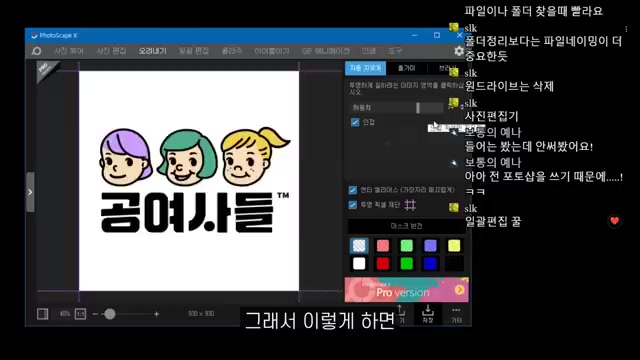
'줌잇' 프로그램을 소개하며, 화면에서 낙서하고 확대하는 기능을 제공해요요.
다음으로 소개한 프로그램은 지금 사용 중인 화면에 번역 기능이 있는 프로그램이에요.
선택한 영역을 복사하여 번역까지 해준답니다요.
또한 'Ctrl+Q'를 누르면 낙서가 되고, 'Y'는 옐로우 색상, 그린 레드로 그릴 수 있답니다요.
영상에서는 유용한 프로그램의 사용법을 소개하고, 시간을 절약할 수 있도록 권장하고 있답니다요.
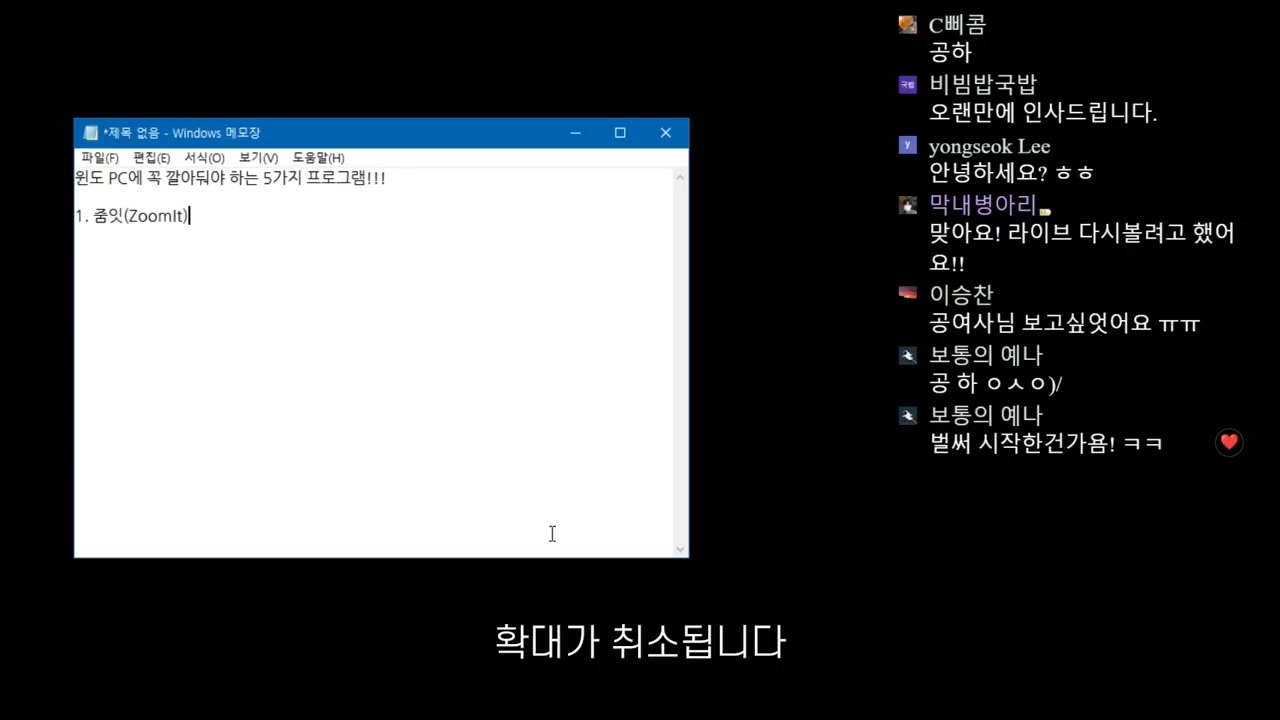
Ctrl+Q는 대부분의 응용 프로그램에서 사용되지 않는 편리한 그림 그리기 단축키로 설정했어요.
Ctrl+Q를 누르면 색상이 바뀌고, 다양한 키를 눌러서 그림 그리기 기능을 사용할 수 있어요.
또한 화면을 하얗게 또는 검게 바꾼 후에 드로잉을 할 수 있는 기능도 있어요.
"Everything" 프로그램을 사용하면 폴더 내의 파일을 쉽고 빠르게 검색할 수 있어요.
탐색기에서 파일을 찾기 위해 번거로운 검색과 클릭 작업을 할 필요 없이, 폴더 또는 파일 이름으로 간단히 검색하여 결과를 얻을 수 있어요.
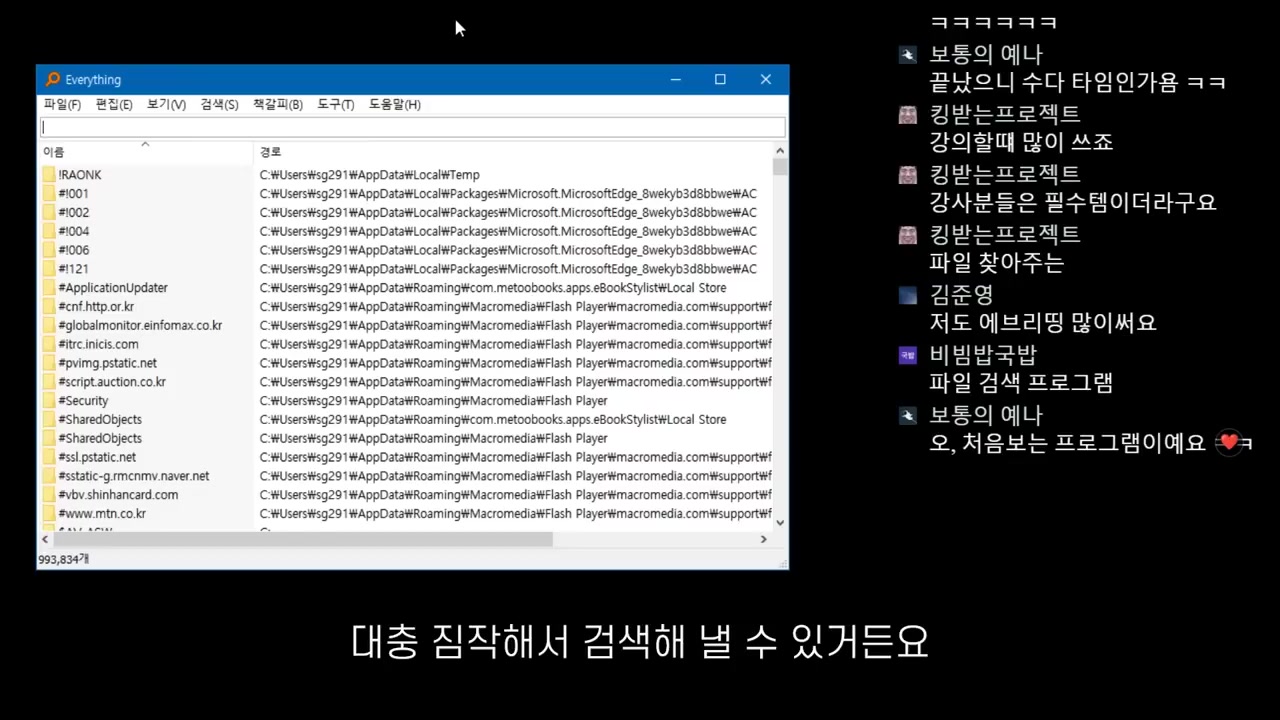
"Everything"은 PC 파일 검색을 무척 빠르게 도와주고, 폴더 정리가 잘 안 되어 있다면 설치해놓고 활용하는 것이 좋아요.
여러 폴더에 들어있는 비슷한 파일을 찾을 때 유용하고, 또한 파일을 지워야 하는데 어떤 경로에 중복으로 있는지 모를 때에도 사용 가능해요.
번역기로는 성능보다는 정확도보다는 '70, 80점짜리' 응답이라도 유용한 파파고 등을 추천해요.
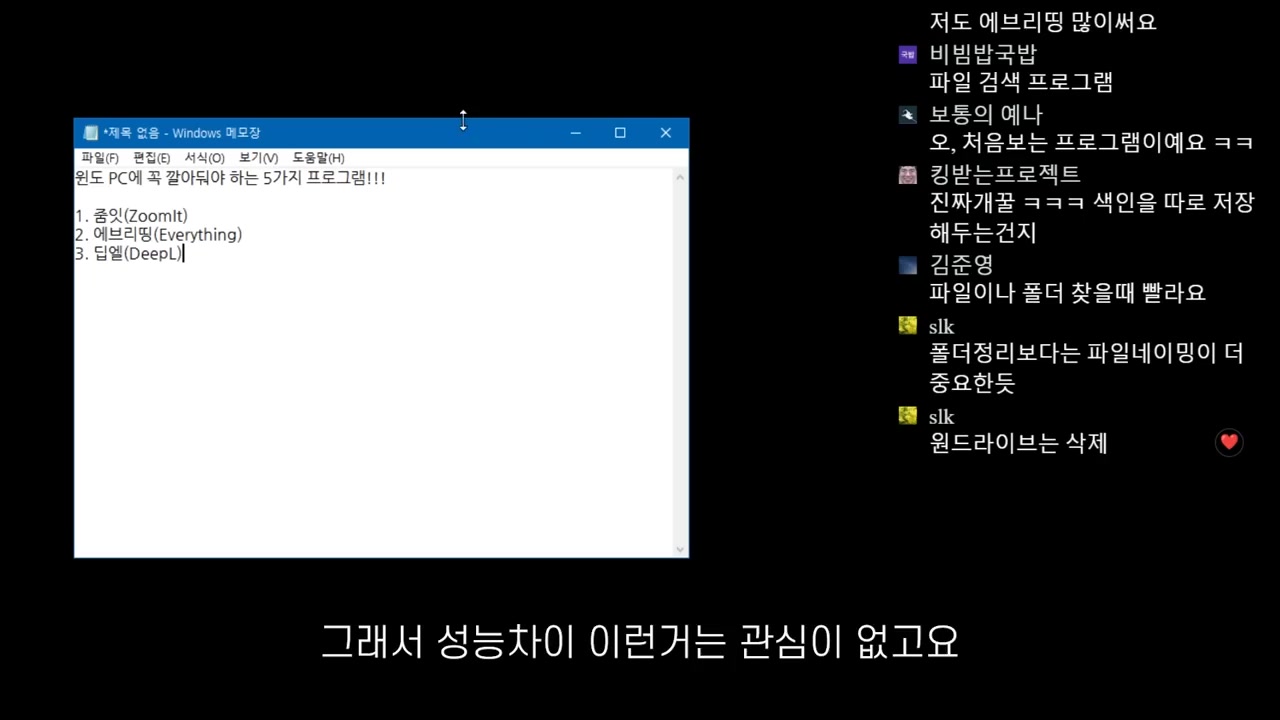
Deepl은 ctrl+c+c를 누르면 PC창에서 번역 가능한 빠르고 쉬운 사용성을 가진 번역기에요.
공여사들 아카데미에 오신 걸 환영합니다는 선택하여 번역을 제공하여 유용해요.
Paint.net은 파일 변환이 가능하며 수정 가능한 이미지들에 대한 누끼 따기 기능을 가진 이미지 편집성능이 좋아 로고와 같은 이미지 수정이 가능합니다.
유료 버전에서는 영어 문서들을 자유롭게 번역할 수있어 외국계 회사 다니시는 분들에게 꼭 필수품입니다.
PDF 파일 포함 많은 기능 제공합니다.
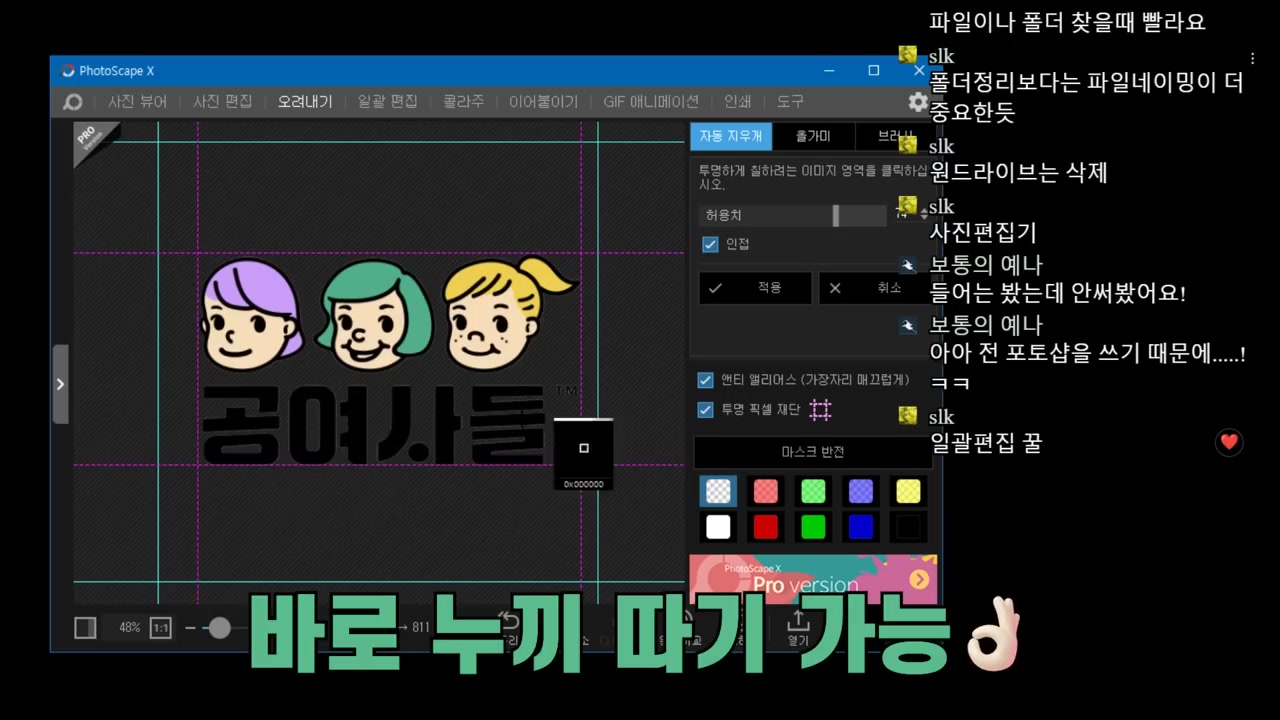
프로그램이 무거우면 사용하지 않는 것처럼, 제가 쓰는 프로그램은 간단한 기능만 있는 것이 유용하다고 생각해요.
편리하게 사진을 이어붙일 수 있거나, 매우 심플한 이미지 탐색/편집과 보이지 않게 하는 모자이크 기능 등 소개되는 프로그램의 기능은 간단하고 실용적이에요.
"종료"할 때마다 일반적인 방법인 "시스템 종료" 대신, 더블클릭해서 종료하는 PC 종료 프로그램의 방법을 소개해요.
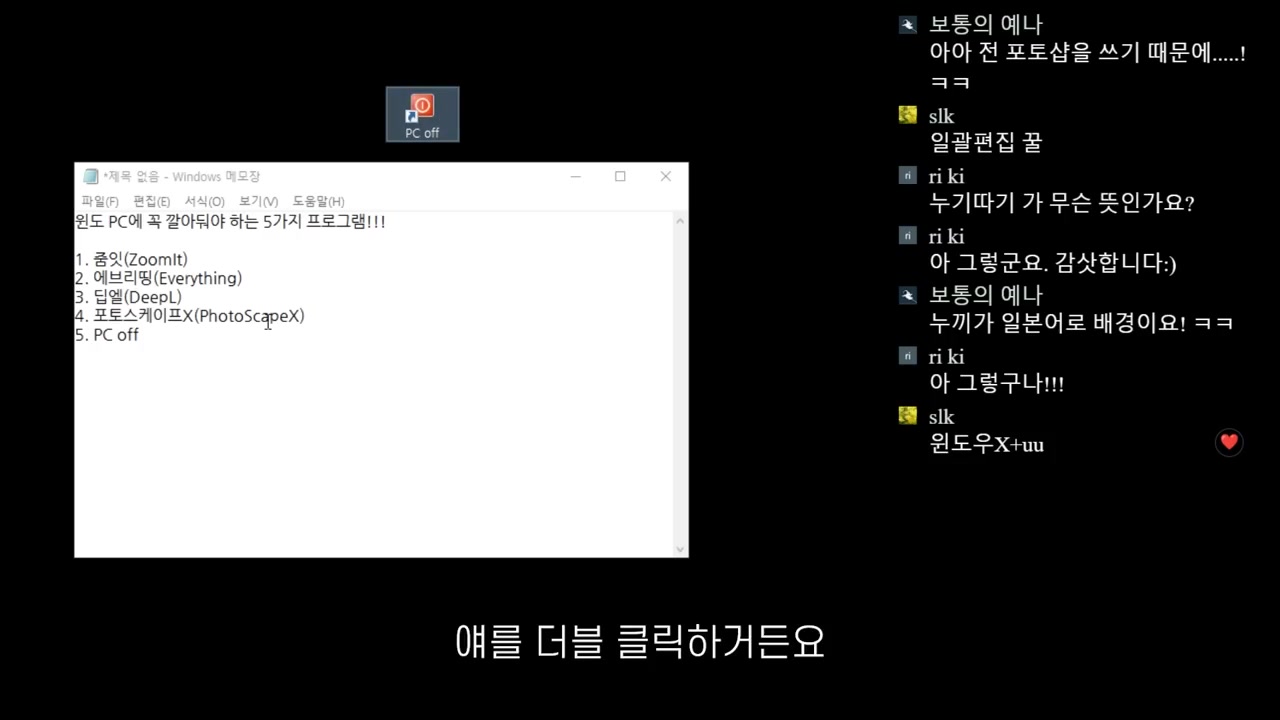
PC의 전원을 끄는 단축키를 만드는 방법은요: 바탕화면에서 마우스 오른쪽 버튼을 누르고, '새로 만들기'를 선택한 뒤 '바로가기'를 클릭해주세요.
그런 다음 '셧다운'을 선택하고, 시스템 타임 타이머를 0초로 설정해주세요.
사용할 이름을 입력하고, 아이콘을 변경한 후 'PC Off' 버튼을 생성해주세요.
드로우커서를 만들고 사진을 캡처하는 단축키는 'Ctrl+Q'를 누르고, 바로가기 단축키를 이용해 사진을 캡처할 수 있어요.
사진을 저장하는 단축키는 'Ctrl+Shift+S'를 누른 후 원하는 위치에 저장하면 돼요.
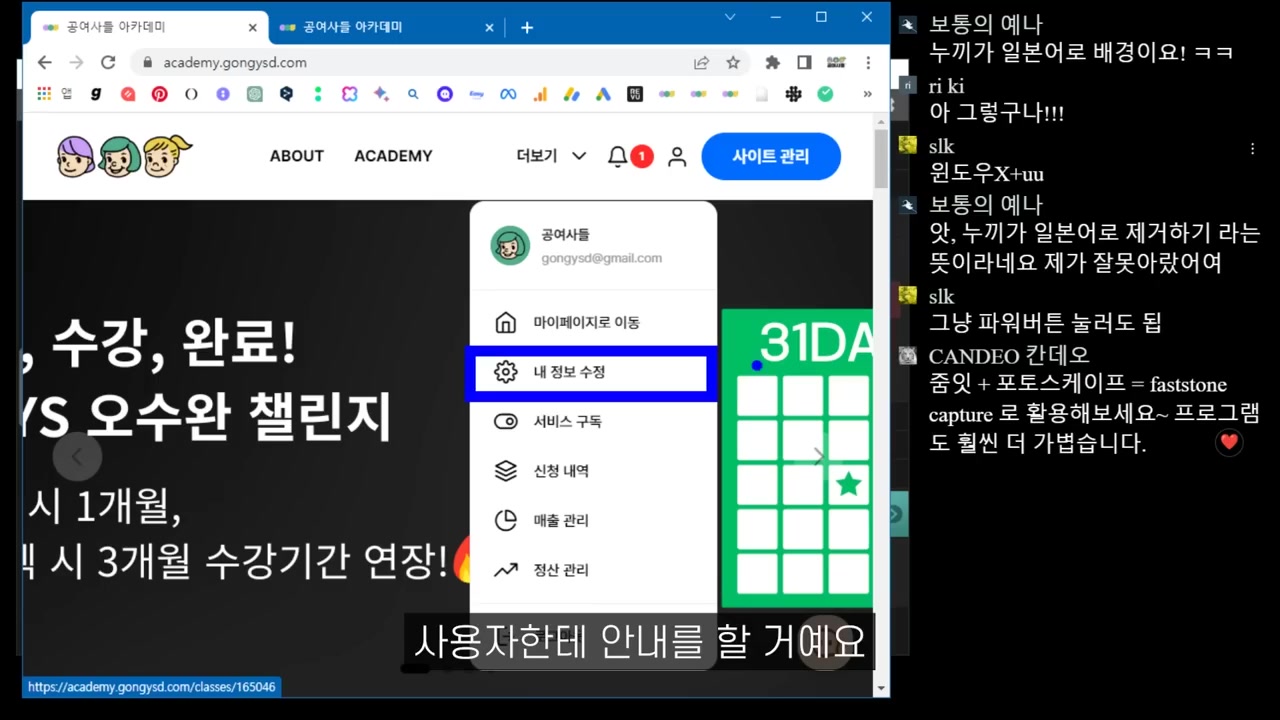
윈도우 + shift + s로 부분 캡처하고, ctrl + v를 눌러서 붙여넣은 후, ctrl+shift+s로 다른 이름으로 저장해 사용하면, 중복 작업을 피할 수 있어요.
또한, print screen 대신 alt+print screen을 눌러 현재 창만 별도로 빼낼 수 있어요.
이러한 프로그램과 단축키는 업무에서 은근히 유용하므로 알아두시면 좋아요.
윈도우 + shift + s를 잘 활용하여 작업 효율을 높이고 편리한 부분 캡처를 해보세요.



















